如何在excel中创建动态图表标题?
我们都喜欢动态的交互式图形。他们都是伟大的。但你知道动态图表最重要的部分是什么吗?
这是 ➜图表标题
通过创建动态图表标题,您可以使 Excel 图表更加有效。
就这么想吧。您创建了一个动态图表,其中的值会随着当前年份的变化而变化。但是图表标题呢,每次都得改。
坏消息是,总是有机会错过它。但好消息是,您可以将图表标题绑定到单元格以使其动态。在今天的文章中,我想与您分享通过将图表标题连接到单元格来使其动态化的确切步骤。
让我们开始吧。
在 Excel 中创建动态图表标题的步骤
将普通图表标题转换为动态标题很简单。但在此之前,您需要一个可以链接到标题的链接。
步骤如下:
- 选择图表中的图表标题。
- 转到公式栏并输入=。
- 选择要链接到图表标题的单元格。
- 按 Enter 键。
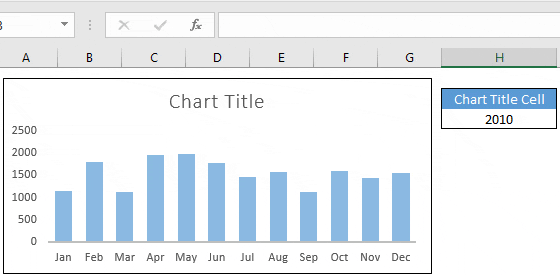
组合单元格链接和文本以创建动态图表标题
现在让我向您展示如何组合单元格和文本来创建动态图表标题。例如,如果您想要链接一个单元格,该单元格的年份名称将随图表数据而变化,并且您想要在其前面添加标签“每月销售趋势:”。
- 首先,只需在新单元格的公式栏中输入公式(
=”Monthly Sales Trend: ” &H3)。 - 选择图表标题。
- 转到公式栏并按 =。
- 现在只需选择新单元格。
- 按 Enter 键。
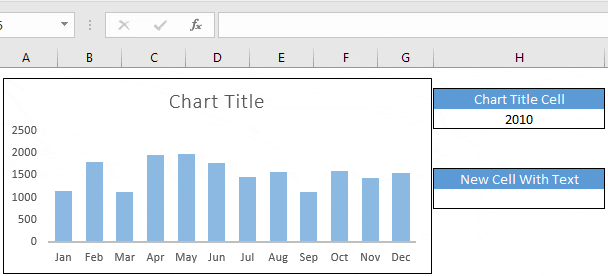
在数据透视图中创建动态标题
您还可以使用相同的方法在数据透视表中创建动态标题。创建数据透视表后,请按照在常规表中使用的相同步骤进行操作。
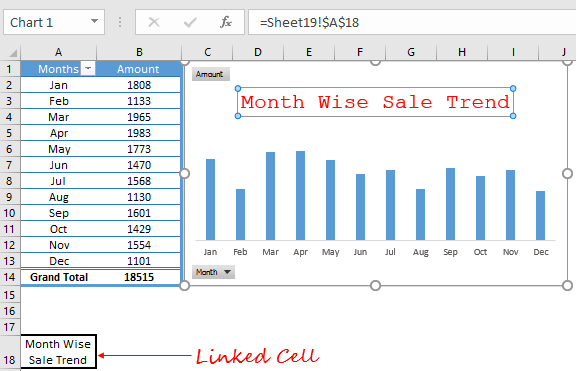
使用形状创建动态图表标题
如果您想节省图表空间,还可以使用单独的矩形作为图表标题。
- 只需将形状插入电子表格即可。
- 将其链接到单元格,就像在普通图表标题中所做的那样。
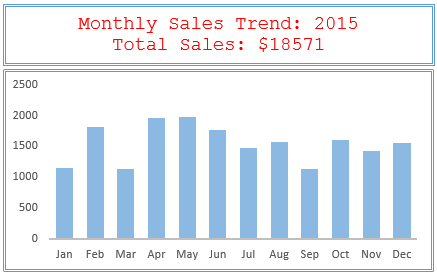
要点
- 您不能在图表标题中使用公式,但可以将其链接到包含公式的单元格。
- 如果您想在图表标题中输入换行符,您可以在链接到的单元格中创建换行符。
示例文件
请在此处下载示例文件以了解更多信息。
结论
动态图表标题取决于包含公式的单元格,当您更改图表的值时,该公式也会发生变化。所以基本上你的图表标题链接到一个动态单元格。我希望这个图表技巧可以帮助您创建高级图表,现在告诉我一件事。
您以前在图表中使用过动态标题吗?
在评论部分与我分享您的想法,我很乐意听取您的意见。并且不要忘记与您的朋友分享这个技巧。